বর্তমান সময়ে ইন্টারনেট জগতে ইউটিউব ব্যবহার করা একটা নিত্য প্রয়োজনীয় বিষয়ের মতো হয়ে গিয়েছে। এখন যেন এটি ছাড়া আমাদের জীবন চলেই না। বিশেষ করে এখন আমরা যেকোনো ধরণের সমস্যার সম্মুখীন হলে ইউটিউবের দ্বারস্থ হই। আমরা সকলেই জানি ইউটিউব যেকোনো প্লাটফর্ম এবং যেকোনো ডিভাইসে মোটামুটি ব্যবহার করা যায় বা ব্যবহার করা হয়। তবে সবচেয়ে বেশি মোবাইল ডিভাইস এবং অ্যান্ড্রয়েড প্লাটফর্মে ইউটিউব ব্যবহৃত হয়ে থাকে। ইউটিউব ব্যবহার করার ক্ষেত্রে আমরা দুইটি বিষয় লক্ষ্য করি একটি হচ্ছে ফ্রি আর আরেকটি হচ্ছে পেইড বা প্রিমিয়াম সাবস্ক্রিপশন। তবে এই দুইটি পদ্ধতির মধ্যে ফ্রি পদ্ধতির ব্যবহারকারী সবচেয়ে বেশী। ফ্রি পদ্ধতিতে আমরা সকলে জানি অনেক ধরণের ফিচার ব্যবহার করা যায় না। আর এছাড়াও সবচেয়ে বড় যে বিরক্তিকর বিষয় তা হলো বিজ্ঞাপনের ঝামেলা। এখন আপনি যদি প্রিমিয়ামের স্বাধ গ্রহণ করতে চান তাহলে অবশ্যই আপনাকে টাকার বিনিময়ে তা করতে হবে। কিন্তু আমরা যারা জানি আরকি যে একদম ফ্রিতে এই স্বাধ দেওয়ার জন্য আমাদের Youtube Vanced নামক একটি টিম সাহায্য করেছিল, যা এখনও চলমান তবে আগের মতো নয়। তারা এখন আর আগের মতো আপডেট দিচ্ছে না। যার কারণে এখন এই সার্ভিসটিতে বেশকিছু সমস্যা দেখা দিয়েছে।
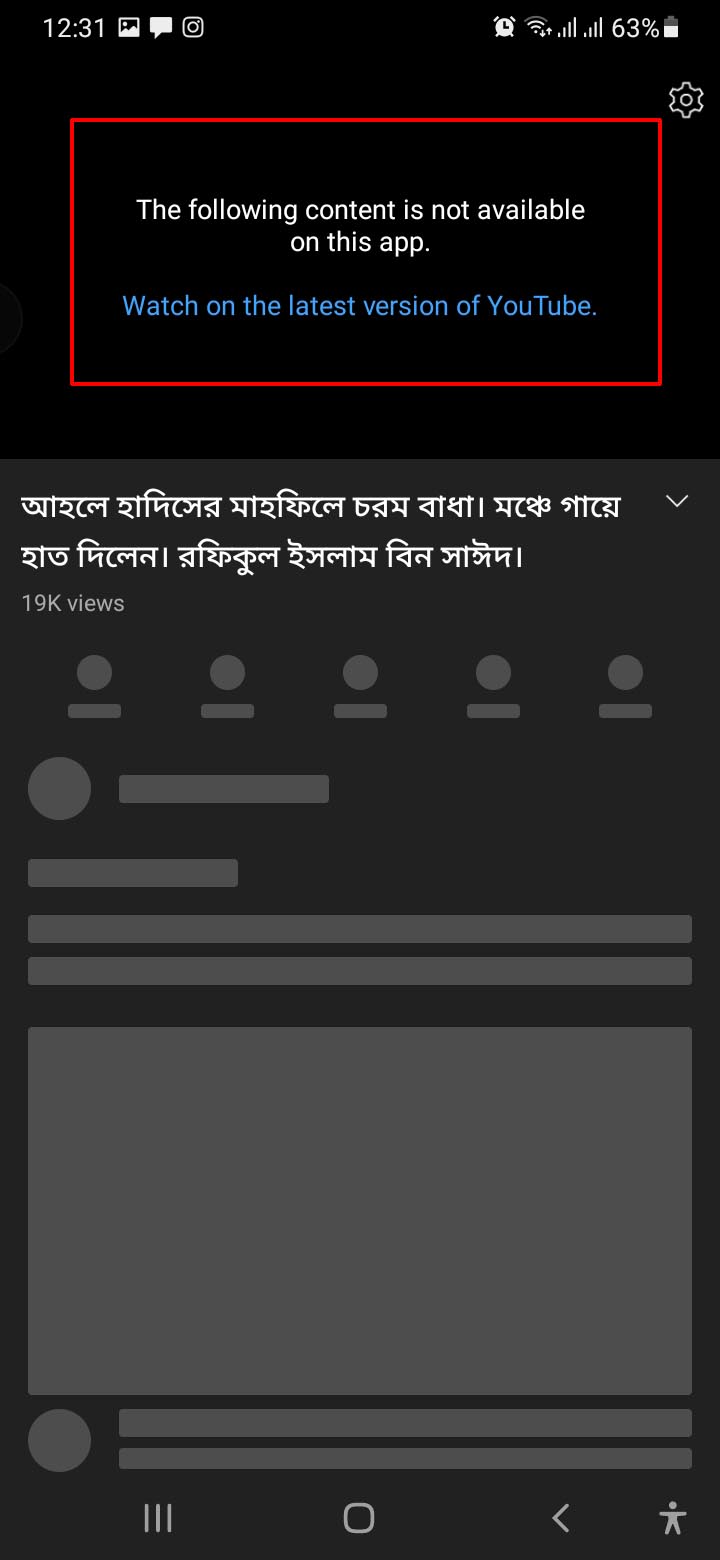
Youtube Vanced এর ভিডিও চালু করার সমস্যাঃ
সাম্প্রতিক সময়ে হঠাৎ করে Youtube Vanced অ্যাপের মধ্যে ভিডিও চালু করতে গেলে একটি সমস্যা সম্বলিত বার্তা প্রদর্শিত হয় এবং ভিডিওটি আর চলে না। যেখানে বলা হয় যে আমরা যে ভিডিওটি দেখতে চাচ্ছি তা নাকি এই অ্যাপটিতে অ্যাভিলেবল না। এটির জন্য নাকি আমাদের ইউটিউবের সর্বশেষ ভার্সনের অফিসিয়াল অ্যাপটি ব্যবহার করতে হবে। এই সমস্যাটি কিন্তু সবাইর মোবাইলে একসাথে হচ্ছে না, আগে পরে হচ্ছে। আবার আরেকটি বিষয় লক্ষ্য করলাম যে এই সমস্যাটি একসময় দেখায়, আবার আরেক সময় দেখায় না।
Youtube Vanced এর ভিডিও চালু করার সমস্যার সমাধানঃ
Youtube Vanced এর মধ্যে যদি আপনি উপরোল্লিখিত সমস্যার সম্মুখীন হয়ে থাকেন তাহলে এর সমাধান করার জন্য বেশকিছু পদ্ধতি রয়েছে, যেগুলো নিয়ে আমরা এখন ধাপে ধাপে আলোচনা করব।
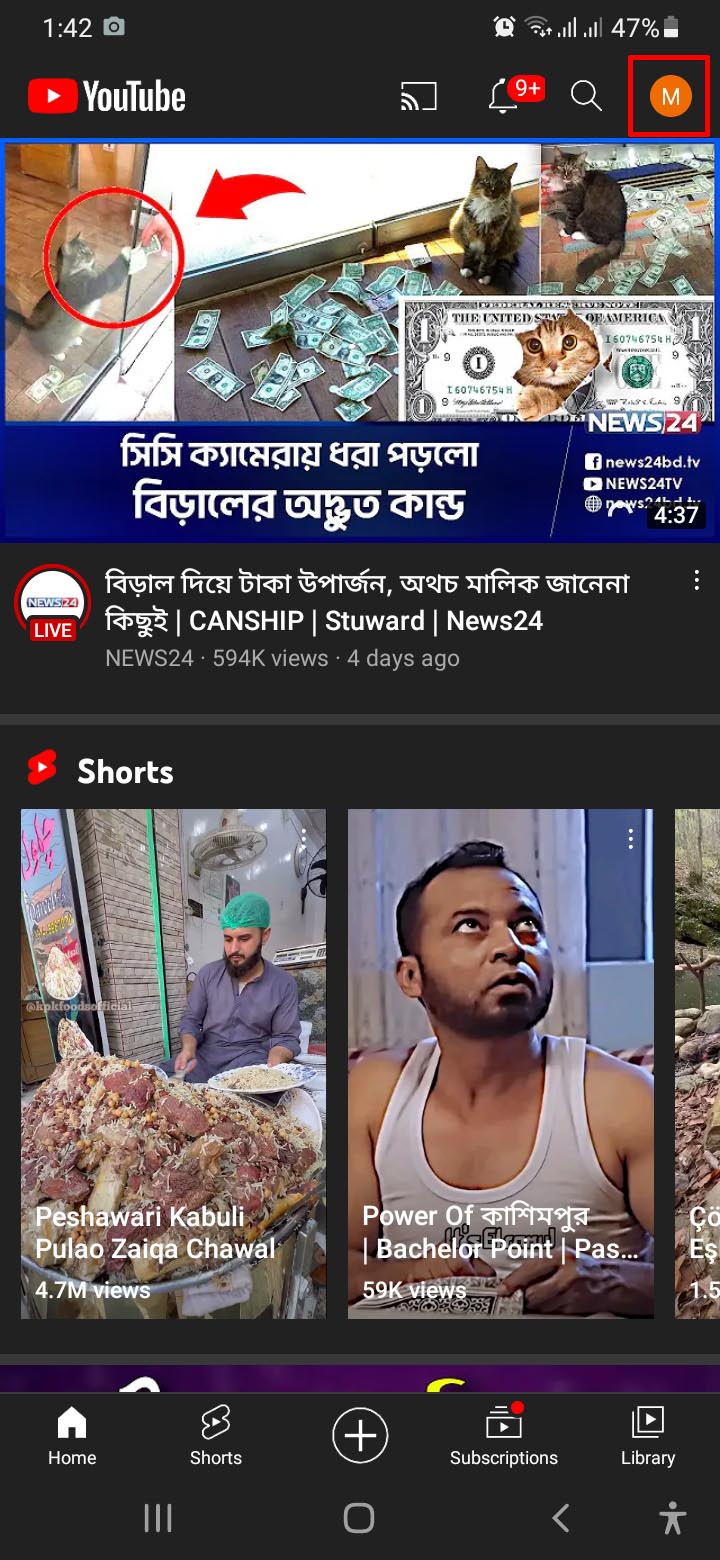
সবচেয়ে কার্যকরী যে সমাধান সেটি হচ্ছে জিমেইল অ্যাকাউন্ট পরিবর্তন করা। এর জন্য আপনাকে YouTube Vanced অ্যাপটিতে প্রবেশ করে উপরের স্ক্রিনশটের মতো অ্যাকাউন্টের আইকনে ট্যাপ করুন।
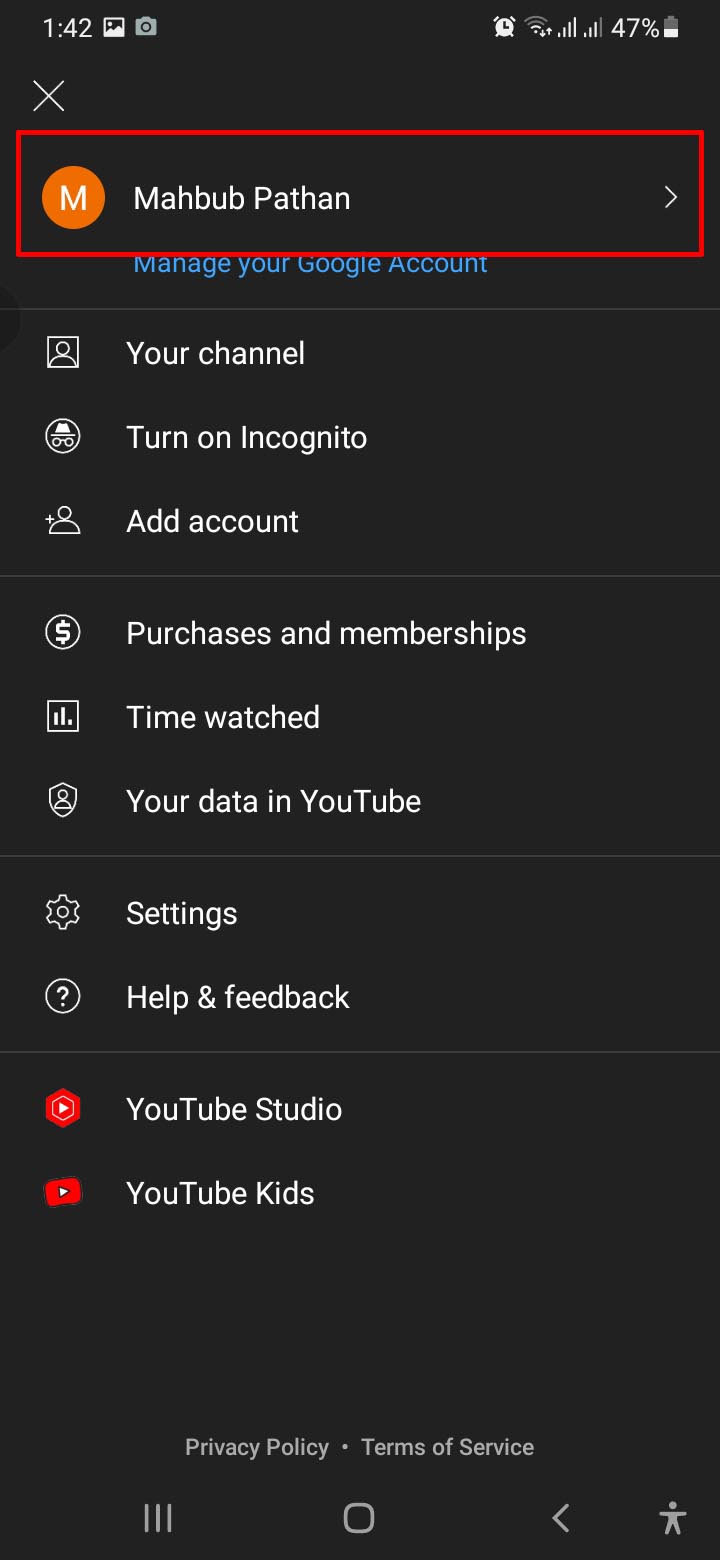
তারপর উপরের স্ক্রিনশটের মতো বর্তমান জিমেইল অ্যাকাউন্টের নামের উপর ট্যাপ করুন।
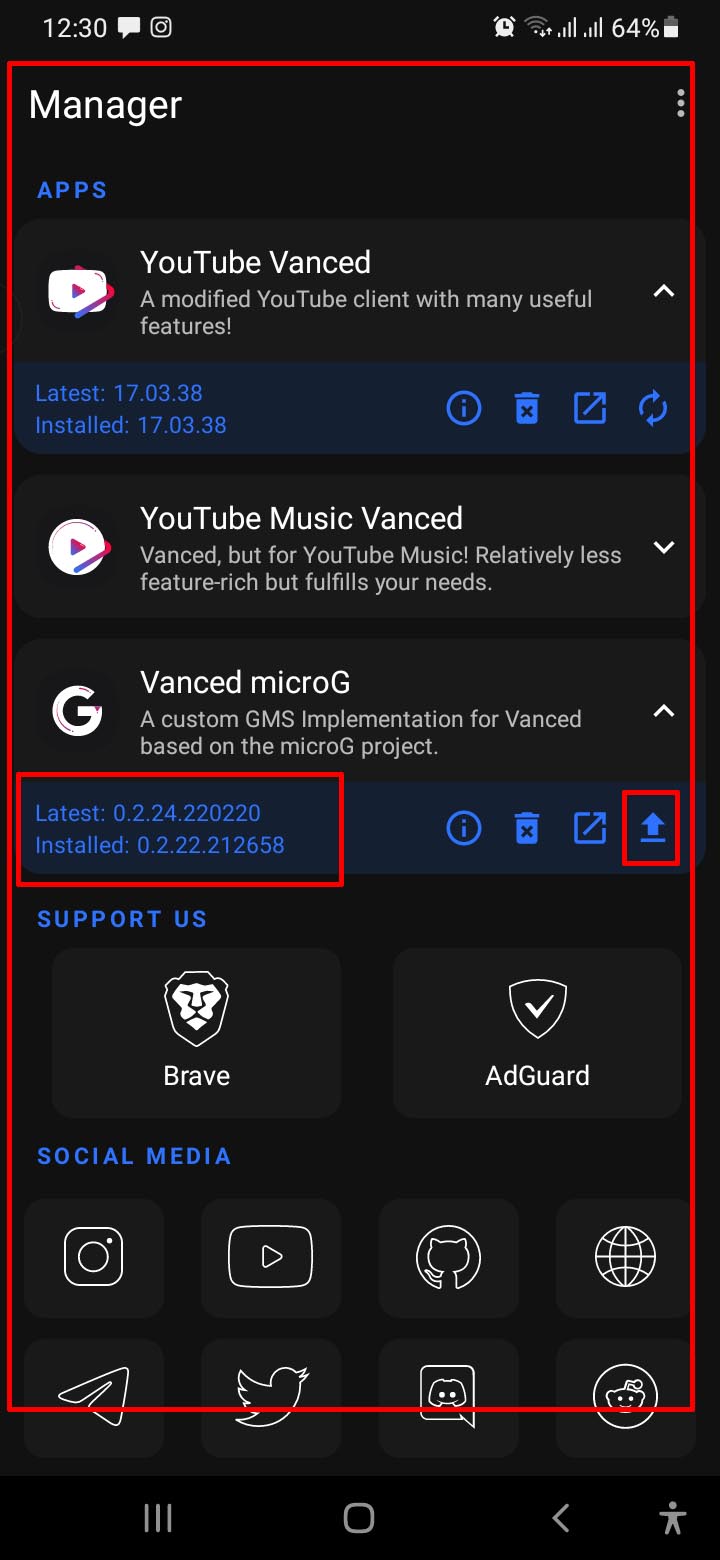
তারপর দেখুন উপরের স্ক্রিনশটের মতো আসছে। এখানে + প্লাস বা যোগ চিহ্নতে ক্লিক করে নতুন করে আরেকটি জিমেইল অ্যাকাউন্ট সাইন ইন বা লগ ইন করে নিন। তারপর Youtube Vanced অ্যাপে জিমেইল অ্যাকাউন্ট হিসেবে নতুন যে জিমেইল অ্যাকাউন্ট যুক্ত করেছেন সেটি সিলেক্ট করে নিন। আর দেখুন ভিডিও না চলার সমস্যাটির সমাধান হয়ে গিয়েছে। এখন আপনি নিশ্চিন্তে আগের মতো YouTube Vanced অ্যাপটি ব্যবহার করে ইউটিউবের প্রিমিয়াম স্বাধ গ্রহণ করতে থাকুন। (এই পদ্ধতিটি ১০০% কার্যকরী)
এছাড়াও আরো বেশকিছু পদক্ষেপ গ্রহণ করে হয়তো আপনি এই সমস্যার সমাধাণ করতে পারেন। সেগুলোর একটি হলো Youtube Vanced অ্যাপ এর ডাটা ক্লিয়ার করে। আবার Vanced microG অ্যাপের ডাটা ক্লিয়ার করে। অথবা এগুলোকে আনইন্সটল করে আবার নতুন করে ইনস্টল করে দেখে নিতে পারেন।
আরেকটি হলো আপনি সরাসরি Vanced Manager অ্যাপটি চালু করুন। তারপর উপরের স্ক্রিনশটের মতো লক্ষ্য করুন যে Youtube Vanced এবং Vanced microG টি কি সর্বশেষ ভার্সনে আপডেট করা আছে কিনা। যেমন আমার Vanced microG টি আপডেট করা নেই তো এইরকম আপনার না থাকলে সেটি আপডেট করে নিয়ে দেখতে পারেন যে সমস্যাটির সমাধান হয় কিনা।
বলে রাখা ভালো নিচের দুইটি প্যারাগ্রাফে উল্লেখিত পদ্ধতি প্রাথমিকভাবে অ্যাপ্লাই করে দেখতে পারেন। যদি এই পদ্ধতি ব্যবহার করে ঠিক হয়ে যায় তাহলে তো ভালো। আর না হলে আমি প্রথম যে পদক্ষেপটি দেখিয়েছি, সেটি অনুসরণ করুন তাহলে ১০০% Youtube Vanced অ্যাপের সমস্যাটির সমাধান হয়ে যাবে। ঐ পদ্ধতিগুলো আগে অ্যাপ্লাই করার কথা আগে বলেছি এই কারণে যে, আমরা ইইটিউব ভান্সিড অ্যাপে আগে যে জিমেইল আইডিটি ব্যবহার করেছি সেটির মাধ্যমে আমরা যেহেতু দীর্ঘদিন যাবৎ ইউটিউব ব্যবহার করেছি সেহেতু সেটির ইতিহাস অর্থাৎ ইউটিউবে আমাদের কার্যক্রমের রেকর্ড, ডাউনলোড করা ভিডিও, সাবস্ক্রাইব করা চ্যানেল ইত্যাদিকে হারাতে হবে। তাই আগের পদ্ধতি ব্যবহার করে যদি সমস্যার সমাধান করা যায় তাহলে আর এই সমস্যায় পড়তে হবে না।
বিঃ দ্রঃ আপনি যদি লক্ষ্য করেন যে, Youtube Vanced অ্যাপে নতুন জিমেইল আইডি লগইন করার পর ঠিকঠাক চলছিলো। পরবর্তীতে আবার সে একই সমস্যা দেখা দিয়েছে। তাহলে আবার সেই আগের জিমেইল আইডিটি লগইন করুন, আর দেখুন ঠিক হয়ে গিয়েছে। অথবা আপনি চাইলে অন্যকোনো নতুন জিমেইল আইডিও লগইন করতে পারেন। তবে আমার প্রস্তাব থাকবে এর ইউটিউভ ভান্সিড অ্যাপের মধ্যে দুইটি জিমেইল আইডি লগইন করে রাখুন। আর যখনি কোনোটি দ্বারা ব্যবহার করার সময় উক্ত সমস্যার সম্মুখীন হবেন, তৎক্ষনাৎ অন্যটি বা দ্বিতীয়টি লগইন করে নিন তাহলে হয়ে গেল। এছাড়াও চাইলে আরেকটি পদ্ধতি ব্যবহার করতে পারেন, আর তা হলো আপনার যদি একটি জিমেইল আইডির অধীনে একাধিক ইউটিউব চ্যানেল তৈরি করা থাকে। তাহলে সেক্ষেত্রে উপরের মতো অ্যাকাউন্ট যুক্ত করার ফাংশেন গিয়ে অ্যাকাউন্ট অন্য কোনো জিমেইল অ্যাকাউন্ট যুক্ত না করে অথবা সিলেক্ট না করে বর্তমান জিমেইলের অধীনে থাকা অন্যকোনো চ্যানেলের উপরে ট্যাপ করুন, তাহলেই হলো। আর আরেকটি কথা, ট্রিকবিডিতে ইতিমধ্যে এই টপিকের উপর একটি পোস্ট করা হয়েছে। তবে সেখানে উল্লেখিত বিষয় আর এই পোস্টে উল্লেখিত বিষয় একদমই ভিন্ন। সুতরাং এই নিয়ে সমালোচনা না করার জন্য অনুরোধ করা হলো।
আপনাদের সুবিধার্থে আমি আমার টিপস এন্ড ট্রিকসগুলি ভিডিও আকারে শেয়ার করার জন্য একটি ইউটিউব চ্যানেল তৈরি করেছি। আশা করি চ্যানেলটি Subscribe করবেন।
সৌজন্যে : বাংলাদেশের জনপ্রিয় এবং বর্তমান সময়ের বাংলা ভাষায় সকল গুরুত্বপূর্ণ বিষয়ক টিউটোরিয়াল সাইট – www.TutorialBD71.blogspot.com নিত্যনতুন বিভিন্ন বিষয়ে টিউটোরিয়াল পেতে সাইটটিতে সবসময় ভিজিট করুন।
The post Youtube Vanced অ্যাপে ভিডিও না চলার মূল সমস্যা ও এর সমাধান। appeared first on Trickbd.com.
from Trickbd.com https://ift.tt/wcGrFJR